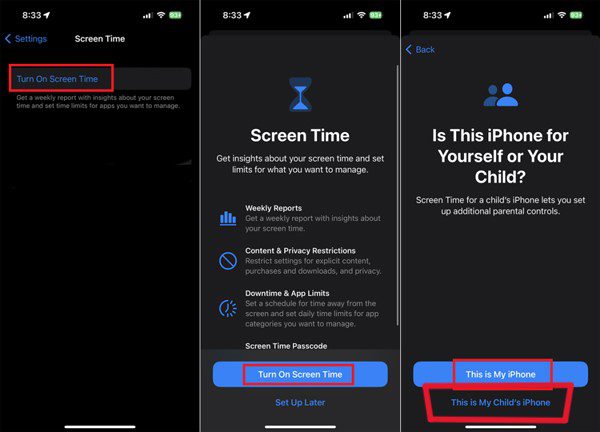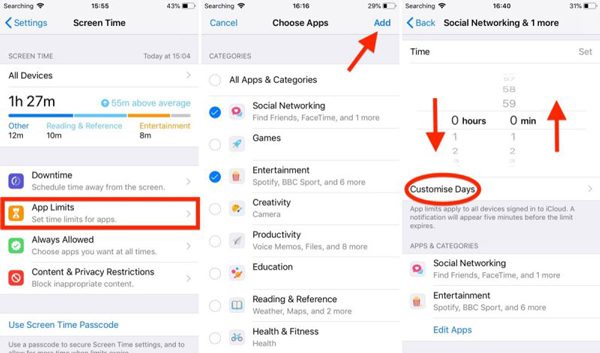Telegram se ha convertido rápidamente en una de las plataformas de mensajería más populares del mundo, elogiada por su velocidad, chats encriptados y su capacidad para albergar grupos y canales masivos. Si bien estas funciones permiten la comunicación global con amigos distantes con un solo clic, pueden exponer a los adolescentes a posibles riesgos de seguridad, por lo que los controles parentales son esenciales para un uso seguro. Así que, como padre, quizás te preguntes cómo bloquear Telegram para mantener a tus hijos seguros y reducir las distracciones.
En esta guía, encontrarás instrucciones paso a paso para bloquear Telegram, una para cada dispositivo que uses. Además, te sugeriremos pautas para bloquear contactos no deseados en Telegram y compartiremos consejos de seguridad parental para mantener a los niños seguros en línea .
¿Por qué bloquear Telegram?
A pesar de Telegrama Si bien ofrece funciones valiosas como chats secretos y compatibilidad con grupos o canales grandes, estos mismos beneficios pueden suponer riesgos para los usuarios más jóvenes. Los mensajes cifrados también pueden convertirse en un caldo de cultivo para contenido pornográfico y depredadores, algo que a muchos padres o tutores les resulta difícil de detectar. Profundicemos en el tema y entendamos el motivo que te impulsa a dar este paso.
El requisito oficial de edad de Telegram es de 16 años o más. Sin embargo, no existe una verificación de edad estricta durante el registro, lo que facilita que los niños pequeños creen cuentas. Para los usuarios de la UE y el Reino Unido, Términos de servicio Incluso indican una restricción de edad mínima de 18 años. Esto calificación claramente que Telegram no es seguro para menores.




- Preocupaciones de los padres: Telegram permite grupos o canales donde se pueden agregar hasta 20.000 personas. Este espacio mixto permite que todo tipo de contenido se difunda libremente. Los adolescentes pueden encontrarse con... contenido inapropiado A través de grupos públicos y canales de Telegram, o de desconocidos que se comunican con ellos. Bloquear o restringir el acceso puede proteger a los niños de material dañino y riesgos en línea .
- Mensajes de gente desconocido : Si recibes spam, acoso o comunicaciones no deseadas, bloquear contactos específicos te da tranquilidad. Los niños simplemente no tienen la experiencia para reconocer a depredadores y estafadores peligrosos.
- Distracción constante: Además, es posible que usted o sus hijos se hayan unido a diferentes canales o grupos, lo que genera constantes notificaciones de Telegram. Esto dificulta que los niños participen en actividades esenciales de la vida, como la escuela, o incluso les perturba el sueño.
Es por eso que, debido a las razones mencionadas anteriormente, los padres podrían pensar en bloquear Telegram para imponer límites saludables.
Crianza inteligente en un mundo conectado con comunicación, educación y controles parentales.
¿Cómo bloquear Telegram en diferentes dispositivos?
Ahora, vayamos al punto principal: cómo bloquear Telegram. Existen métodos de bloqueo específicos para cada dispositivo.
En teléfonos Android
Usando el bienestar digital
Los teléfonos Android cuentan con controles parentales integrados para garantizar la seguridad de los jóvenes. Puedes bloquear Telegram desde la ajustes .
- Accede Ajustes > Bienestar digital Y controles parentales.
- Selecciona Panel de Control y ubica Telegram, establece un límite de tiempo diario o deshabilítalo por completo.
Usando el enlace familiar de Google
Paso 1Descargar Enlace familiar
- Debes descargar Family Link para niños y padres en el teléfono de tu hijo y en el tuyo, simplemente desde Google Play Store.
Paso 2Unirse a las cuentas
- A continuación, fusiona tu cuenta de Google con la de tu hijo. Estos pasos de emparejamiento te permiten administrar el dispositivo de tu hijo directamente desde tu teléfono de forma remota.
Paso 3Establecer restricciones de Telegram
- Abre Family Link en tu teléfono y habilita los controles parentales.
- A continuación, seleccione el perfil de su hijo y toque “Aplicaciones instaladas” o “Ver todas las aplicaciones”.
- Ahora, desplázate por el menú y pulsa la app "Telegram". Aquí debes seleccionar "Bloquear" o simplemente desactivar la opción "App".
Etapa 4Evitar la reinstalación
Para evitar la reinstalación de la aplicación, siga estos pasos de seguridad adicionales:
- Inicie Family Link y vaya a “Controles”.
- Selecciona “Restricciones de contenido” y verás la opción Google Play.
- Seleccione “Aplicaciones y juegos” y establezca el límite de edad en 7+ o 12+.
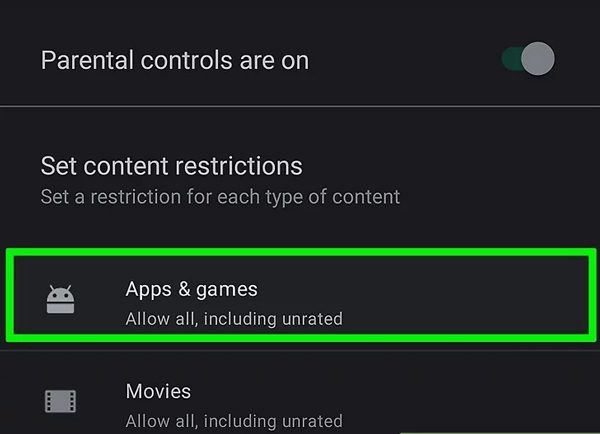
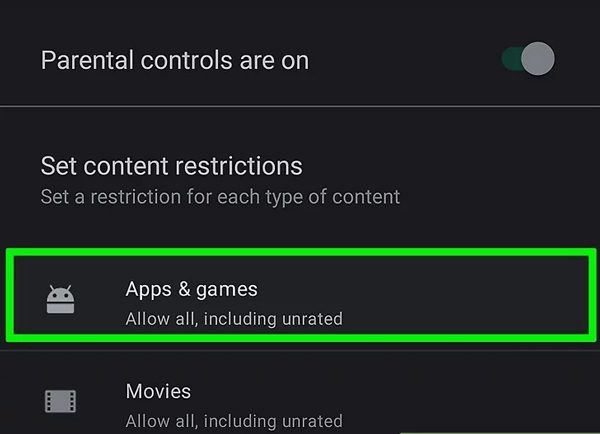
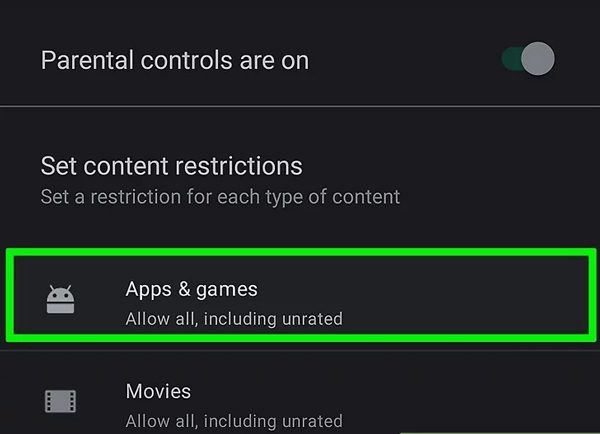
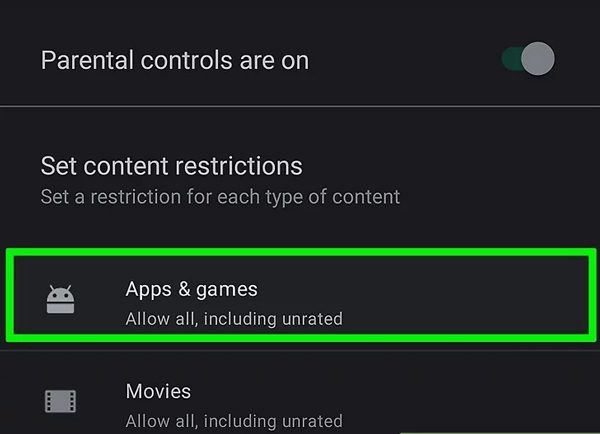
- De esta forma, se impediría que Telegram aparezca en Google Play Store, ya que Telegram tiene una clasificación de edad de 13+.
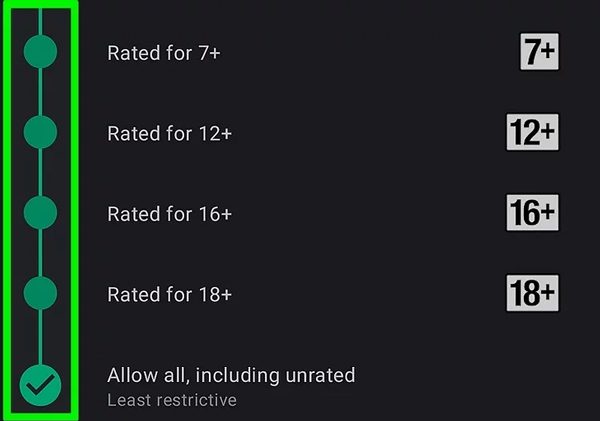
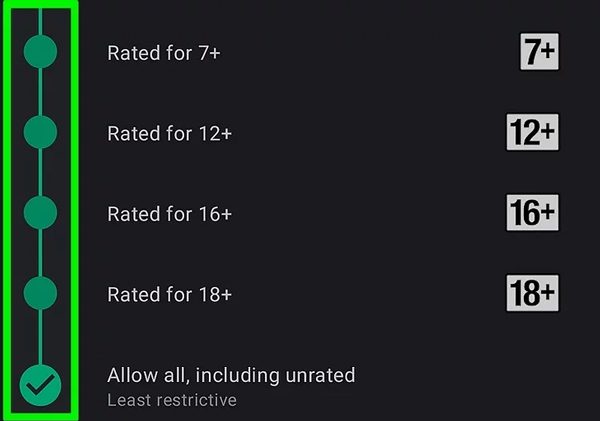
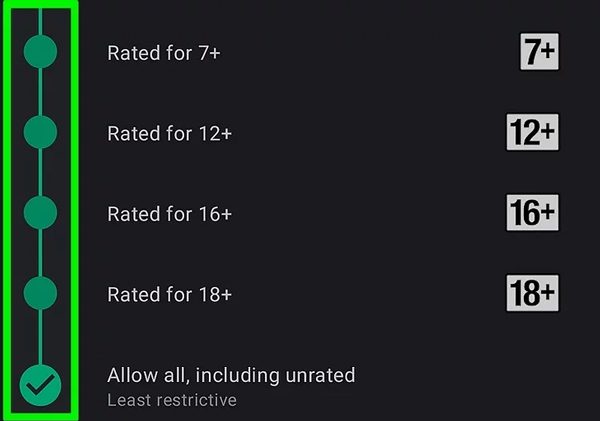
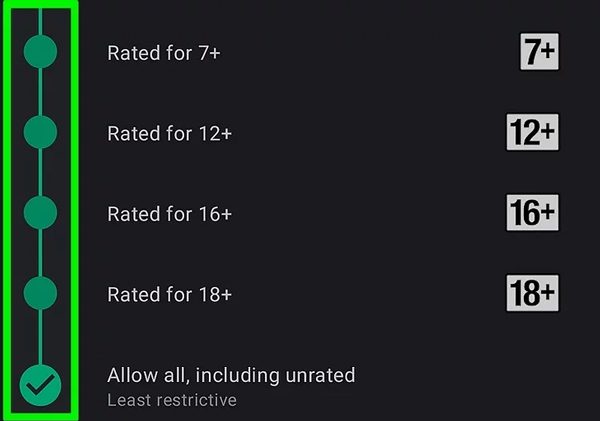
En iPhone/iPad
iOS ofrece una función integrada aún más robusta conocida como Tiempo de pantallaEsto te permite limitar el uso de la app a horas específicas o desactivar Telegram por completo en el dispositivo iOS de tu hijo. A continuación, se muestran los ajustes del iPhone como ejemplo.
- Accede a ajustes de tu iPhone. Desplázate hacia abajo y busca Tiempo de uso.
- Asegúrate de “Activar Tiempo de pantalla”, establecer un código de acceso para proteger ajustes Tiempo de pantalla y seleccionar “Este es el iPhone/iPad de mi hijo”.
- Grifo "Límites de la aplicación” > “Agregar límite” > Categoría “Redes sociales” > Selecciona Telegram > Pulsa “Siguiente”.
- En esta categoría, encontrarás todas las apps sociales instaladas en el dispositivo de tu hijo. Selecciona Telegram y establece el límite en 1 minuto. Pulsa "Añadir" para confirmar.
Telegram ahora se bloqueará completamente después de 1 minuto de uso y requerirá un código de acceso para desbloquearlo, lo que lo hará totalmente inaccesible.
Para bloquear completamente Telegram:
- De nuevo, abre Tiempo de uso > Restricciones de contenido y privacidad y activa el interruptor. Marca la opción "Aplicaciones permitidas" y elimina Telegram de la lista de aplicaciones habilitadas.
- También puedes impedir que tus hijos reinstale Telegram. Para ello, selecciona "Compras en iTunes y App Store" > "Instalar aplicaciones" > "No permitir".
- Desde las opciones de “Restricciones de contenido” > toque “Contenido web” > elija “Limitar sitios web para adultos” en “Agregar sitio web”, ingrese la URL del sitio de Telegram para bloquearlo.
Utilice una herramienta de terceros
Si busca una herramienta eficaz que funcione en Android y iPhone/iPad para controlar y restringir las actividades digitales de sus hijos, debe implementar aplicaciones de control de terceros. Entre todas, recomiendo usar... FlashGet Kids Aplicación que te mantiene actualizado con alertas en tiempo real.
Esta aplicación te permite bloquear Telegram y evitar que tus hijos descarguen nuevas aplicaciones. Además, puedes establecer límites de uso del dispositivo para horarios específicos, como el horario escolar y la hora de dormir.




En el escritorio
- Ve a Chrome y busca las extensiones BlockSite o StayFocusd. Ambas son gratuitas y no requieren cuentas premium.
- Luego, haga clic en la opción “Agregar a Chrome” y permita los permisos necesarios para una adición exitosa.
- Después, abre las extensiones y haz clic en la opción "Bloquear sitios" en el menú de la izquierda. En la barra de búsqueda, introduce enlaces de Telegram como https://web.telegram.org o https://telegram.org.
¿Cómo bloquear a alguien en Telegram de forma permanente?
Aquí hay un método confiable para bloquear a esa persona específica para que no pueda comunicarse con usted.
- Abre tu lista de contactos de Telegram y busca a la persona que deseas bloquear.
- Toque el nombre o la imagen de perfil del contacto.
- Si eres un usuario de Android, al seguir el paso mencionado anteriormente encontrarás un ícono de puntos verticales.
- Si eres usuario de iPhone, en esta etapa verás el botón “Más” con dos puntos.
- En el menú desplegable, selecciona "Bloquear usuario". Solo confirma de nuevo, ¡y listo!
¿Cómo saber si alguien te bloqueó en Telegram?
Mientras tanto, todos tienen derecho a elegir con quién interactuar o no. A continuación, se presentan algunas pistas comunes para ayuda a saber si alguien te ha bloqueado.
- La foto de perfil desaparece: No podrás ver la foto de perfil de aquella persona que te ha bloqueado.
- Estado faltante: No verás la última conexión ni estado en línea . En su lugar, verás "Última conexión hace mucho tiempo".
- Los mensajes permanecen sin entregar: si ves una sola marca de verificación pegada en los mensajes que enviaste hace mucho tiempo, pero sabes que están activos, es una señal sólida que confirma que la persona ya te ha bloqueado.
- Las llamadas no funcionan: si intentas realizar una videollamada o una llamada de voz a esa persona, es posible que no responda, que aparezca en gris o que no se pueda establecer una conexión.
Administrar ajustes de privacidad: Bloquear mensajes de texto de desconocidos
Telegram, como cualquier otro medios de comunicación social Esta plataforma tiene sus ventajas, como permitirte hablar con amigos que viven lejos. Sin embargo, también tiene desventajas, como mensajes de desconocido , que te agreguen a grupos y canales públicos sin permiso, y muchas más. Por eso, siempre debes revisar y ajustar la ajustes de privacidad.
Ahora, analizaré las ajustes de privacidad esenciales que debes ajustar para evitar que usuarios desconocido se pongan en contacto contigo.
1. Visibilidad del número de teléfono:
Abre ajustes de Telegram > Privacidad y seguridad > haz clic en Número de teléfono > elige Mis contactos o Nadie en “¿Quién puede ver mi número de teléfono?”
Además, debes configurar “Quién puede encontrarme por mi número” en Mis contactos.
2. Controla quién ve tu estado:
¡Para hacer que tu estado en línea sea invisible, puedes ajustar las siguientes ajustes !
Abre Ajustes de Telegram > Privacidad y seguridad y pulsa Última vez visto y En Línea . Selecciona Mis contactos o Nadie.
3. Restringir llamadas:
Del mismo modo, si quieres evitar llamadas de voz o vídeo de personas desconocido , ¡sigue estos pasos!
Abre ajustes Telegram > Privacidad y seguridad > Llamadas. Ahora, configura "Quién puede llamarme" en Mis contactos o Nadie.
4. Evitar invitaciones a grupos y canales:
Puedes bloquear invitaciones no deseadas a grupos o canales por parte de desconocidos.
En ajustes de privacidad, pulsa Grupos y canales. En "¿Quién puede añadirme a los chats grupales?", selecciona Mis contactos. Esta configuración te protege de las invitaciones no solicitadas a grupos de usuarios aleatorios.
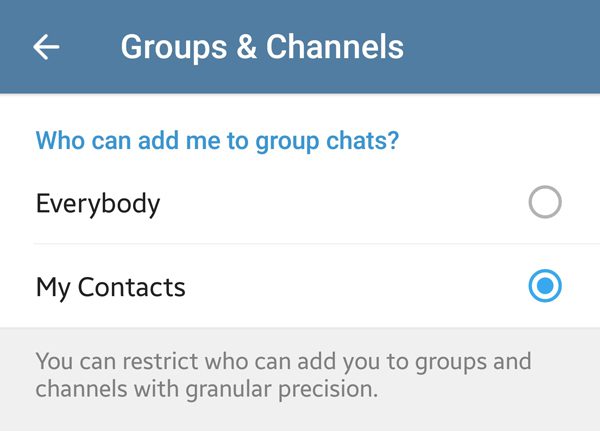
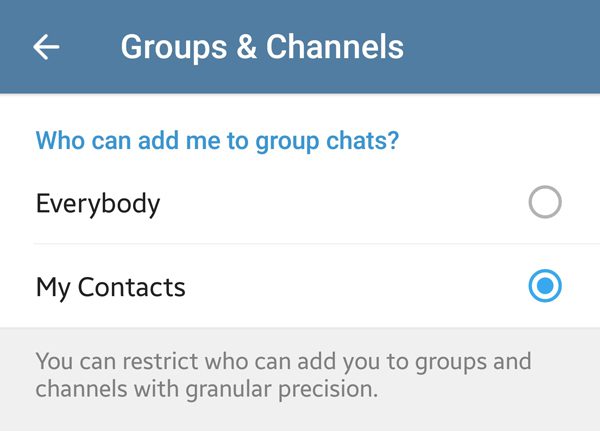
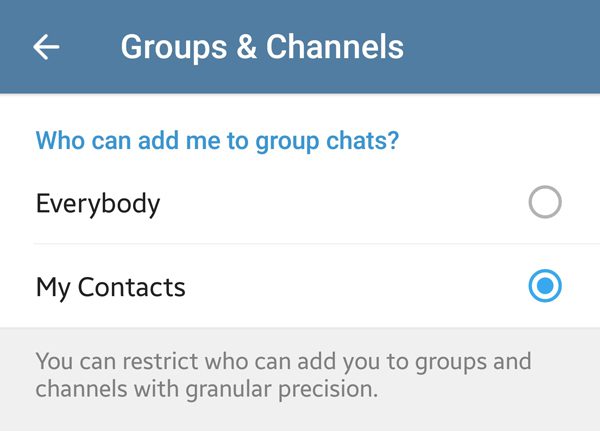
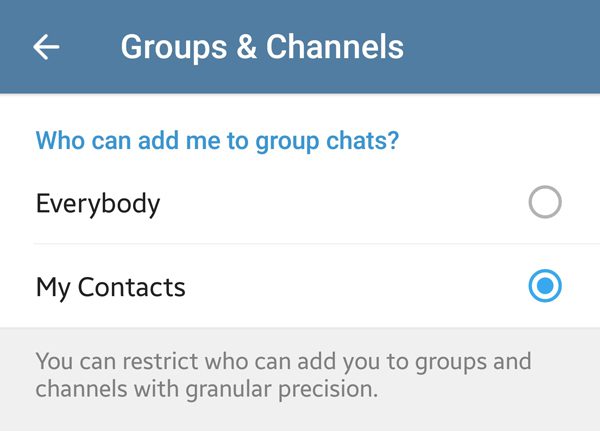
5. Administrar mensajes reenviados:
En las opciones de Privacidad y seguridad, establezca una restricción en “Mensajes reenviados” a Mis contactos o Nadie.
Además, al configurar "Nadie", se puede agregar un enlace a tu cuenta al reenviar tus mensajes. Esto evita que desconocidos hagan clic en tu nombre en los mensajes reenviados.
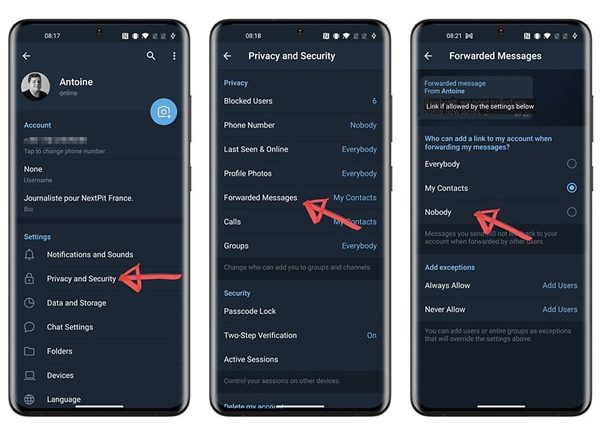
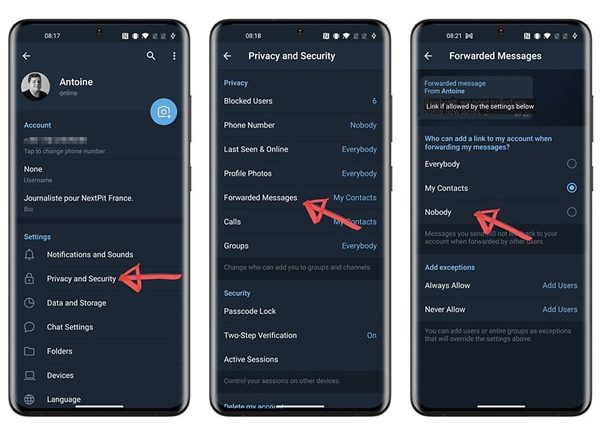
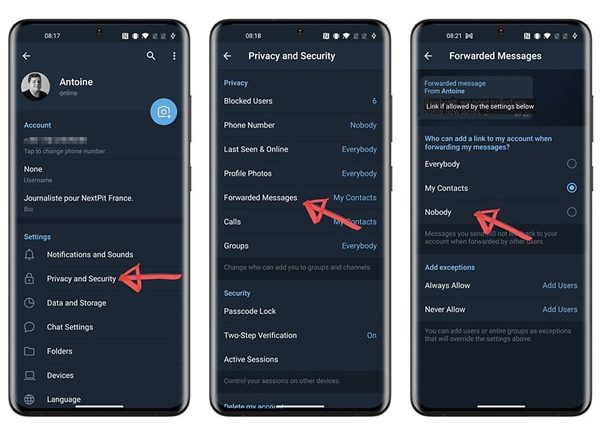
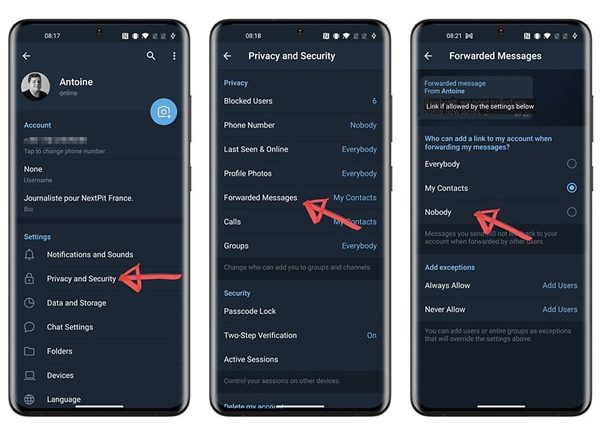
Consejos para padres para mantener seguros a los adolescentes al usar Telegram
Aunque puedes seguir las pautas mencionadas anteriormente para bloquear Telegram permanentemente, bloquearlo no siempre es la mejor solución. La concienciación sobre la seguridad y el dominio de las habilidades necesarias son una calificación a largo plazo, incluso en otros programas de chat. Bloquear con prudencia implica más que simplemente restringir. Implica empoderar a tus hijos con el conocimiento, los límites y la confianza que necesitan para prosperar en línea .
Para brindarle tranquilidad con respecto a la seguridad de sus hijos adolescentes en Telegram, aquí hay algunos consejos prácticos para padres.
Mantenga la comunicación abierta
La protección más eficaz es generar confianza con tus hijos. Fomenta conversaciones abiertas sobre su vida digital, haciéndoles saber que pueden acudir a ti sin temor si ocurre algo preocupante. Cuando los niños confían en ti, es más probable que compartan sus experiencias en línea , incluidas las interacciones incómodas.
Utilice estas conversaciones para educarlos sobre los peligros en línea , como el acoso cibernético, las estafas y el peligro de los extraños, de una manera tranquila y apropiada para su edad.
Centrarse en la educación y la alfabetización digital
Enseñe a sus hijos a identificar comportamientos sospechosos, a evitar compartir información personal en exceso y a reconocer contenido engañoso o dañino. Dotarlos de sólidas habilidades de alfabetización digital les permite tomar decisiones más seguras por sí mismos. Además, fortalézcalos para que ajusten ajustes de privacidad y reduzcan los riesgos, permitiendo al mismo tiempo un uso responsable, como se explicó anteriormente.
Uso calificación de los controles parentales
La comunicación y la educación son vitales; combinarlas con las herramientas adecuadas proporciona una capa adicional de seguridad. Máxima calificación d aplicaciones de control parental Como FlashGet Kids, puedes ayuda a establecer límites saludables, bloquear aplicaciones inapropiadas y supervisar el uso responsable. Es una de las soluciones más confiables para padres.
Con FlashGet Kids, puedes:
- Bloquear individual aplicaciones como Telegram en su totalidad o sólo durante horas específicas.
- Obtenga informes de uso diario para ayuda a desarrollar hábitos saludables.
- Reciba alertas instantáneas si su hijo intenta eludir las restricciones.
- Duplica la pantalla de su dispositivo en tiempo real para saber exactamente lo que están haciendo en línea .
Comidas para llevar
Se puede bloquear Telegram de varias maneras, ya sea restringiéndolo en dispositivos específicos, con herramientas de terceros o bloqueando contactos individuales. Los padres también deben enseñarles a configurar la ajustes para limitar la exposición a desconocidos y spam. Hay muchas opciones disponibles para crear un entorno seguro para los adolescentes. La combinación de comunicación abierta, educación digital y controles parentales inteligentes ofrece el enfoque más equilibrado para mantener a los niños seguros y, al mismo tiempo, enseñarles a usar la tecnología de forma responsable.